Niet iedereen heeft graag een hoofdwachtwoord, PINof patroonslot altijd op hun smartphones toegepast. Het wordt behoorlijk vermoeiend als een vriend met je Android-telefoon speelt en je moet de ontgrendelingscode invoeren telkens wanneer er een time-out van het scherm optreedt. Aan de andere kant wilt u misschien niet dat uw sms-threads, galerij, Play Store, e-mail en sociale netwerk-apps onbeschermd zijn, terwijl een van uw ondeugende vrienden, zoals hij / zij zegt, Fruit Ninja op uw telefoon speelt. Het is in dergelijke situaties dat apps zoals Applicatie vergrendeling voor Android komt van pas.
Met de app kunt u individuele gebruikers en systemen vergrendelenapps met een pincode of patroon naar keuze. Het concept is helemaal niet nieuw voor Android. Een veel oudere app met dezelfde naam (App Lock - App Protector) en eerder beoordeelde Visidon AppLock zijn gebaseerd op dezelfde functionaliteit. In feite biedt deze laatste zelfs de optie om een gezichtsherkenningsvergrendeling in te stellen voor individuele apps. Wat betreft uiterlijk en eenvoud racet AppLock echter voor de twee bovengenoemde (en de meeste andere) alternatieven. Als u een authenticatiescherm instelt dat wordt weergegeven telkens wanneer u een bepaalde app start, heeft u waarschijnlijk de voorkeur als het gemakkelijk in de ogen zou zijn. Dat is niet alles; met de app kunt u zelfs inkomende oproepen met PIN / patroon beveiligen.
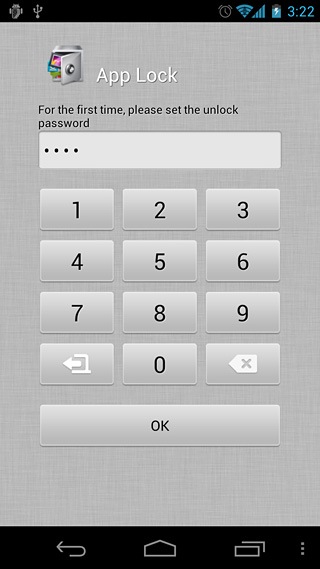
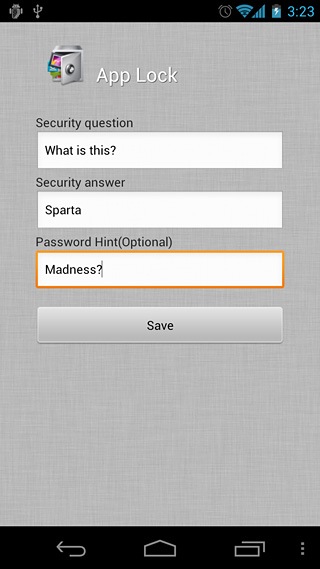
Wanneer u de app voor het eerst start, wordt deze gebruiktpresenteert u automatisch het scherm voor het instellen van de pincode, gevolgd door een scherm waarin u een beveiligingsvraag en -antwoord kunt opgeven voor het ophalen van een wachtwoord en een hint voor de pincode die u in het vorige scherm hebt ingevoerd.
Als je daarmee klaar bent, brengt de app je naar het startscherm, waar je alle systeem- en gebruikers-apps vindt onder de Applicatieslot tab. De Systeemvergrendeling tabblad geeft systeemacties en apps weer die, wanneer vergrendeld, voorkomen dat nieuwe apps worden geïnstalleerd en bestaande apps worden verwijderd of opnieuw worden ingesteld. Vergrendelen van de Market, installeren / verwijderen en Toepassing beheren (verwijderen, sluiten, app-gegevens wissen) opties zijn essentieel om te voorkomen dat AppLock zelf wordt verwijderd of gereset vanuit de Market, systeeminstellingen of zelfs een externe app-manager.
Op dit tabblad vindt u ook de bovengenoemde optie om inkomende oproepen te vergrendelen. Als u deze optie inschakelt, wordt het scherm PIN / patroonverificatie weergegeven telkens wanneer een oproep wordt ontvangen.
De balk onder aan het startscherm van de app bevat opties om alle apps / acties op het huidige tabblad te vergrendelen, wijzig de Instelling ontgrendelen (stel PIN & patroon in, schakel tussen deze) en de beveiligingsvraag voor het ophalen van wachtwoorden.
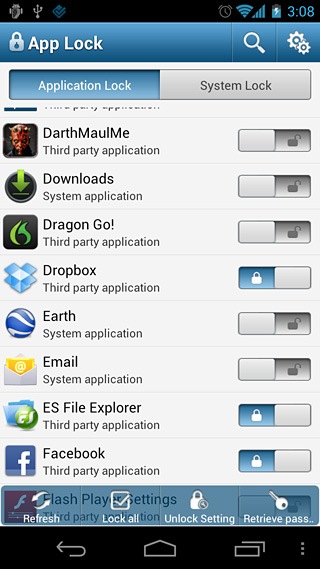
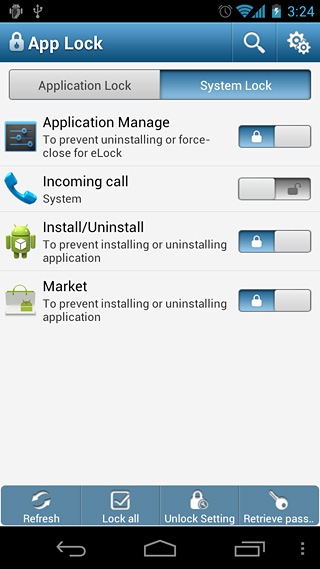
In het instellingenscherm van de app kunt u de app instellen om alle geselecteerde apps te vergrendelen telkens wanneer u uw apparaat uit de ruststand haalt en de lock-service automatisch telkens wanneer het apparaat opstart. De Korte uitgang toestaan optie kunt u apps een bepaalde tijd ontgrendeld houden nadat ze zijn afgesloten, zodat u niet steeds opnieuw de pincode / het patroon hoeft in te voeren tijdens het schakelen tussen apps.
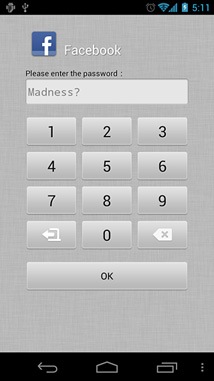
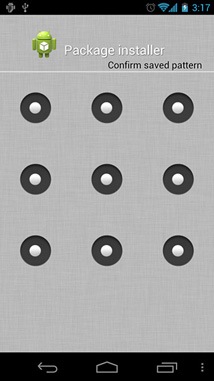
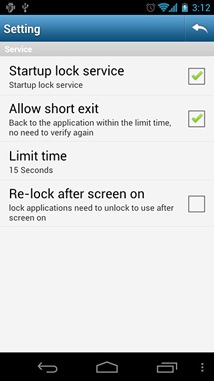
Als u uw ontgrendelingspatroon vergeet maar de pincode onthoudt, start u eenvoudig AppLock en selecteert u Wijzig naar nummerblokkering. Als u de pincode ook niet meer weet, tikt u op Wachtwoord ophalen optie onderaan het pincodescherm en voer het antwoord in op de beveiligingsvraag die u eerder hebt ingesteld.
Opmerking: Als je toevallig je geheugen kwijt bent van alles met betrekking tot de app (met dank aan bijvoorbeeld een Falcon Punch tegen het hoofd), en je hebt de Toepassing beheren, installeren / verwijderen en Markt opties vergrendeld, kunt u deapp op conventionele wijze. U moet root-toegang hebben op uw apparaat en een bestandsverkenner op rootniveau moet al op uw Android-apparaat zijn geïnstalleerd. Als je dat laatste niet hebt, of als het ook is vergrendeld door Appock, kun je een root-level desktop file explorer voor Android gebruiken om AppLock of de gegevens uit het systeem te verwijderen.
AppLock is gratis beschikbaar op de Android Market. De onderstaande link brengt u naar de Play Store-pagina.
Installeer AppLock vanuit Play Store



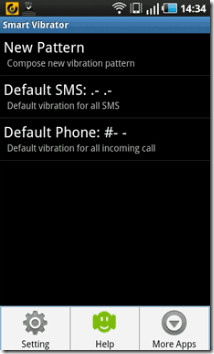

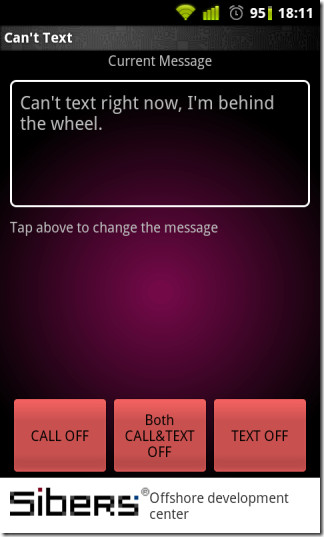

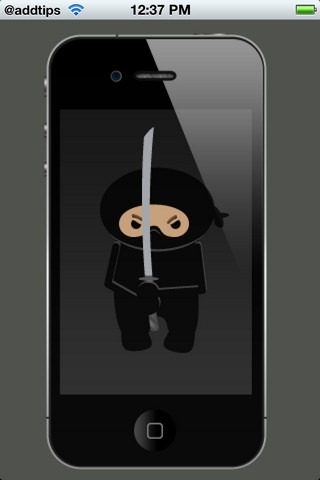





Comments